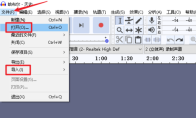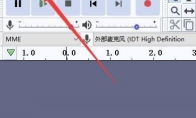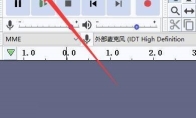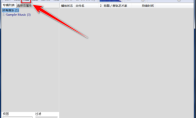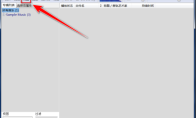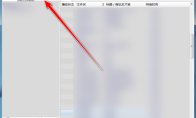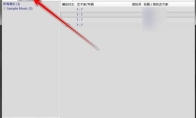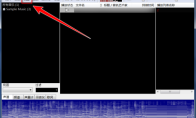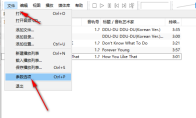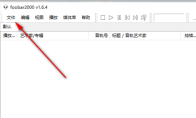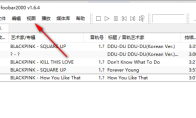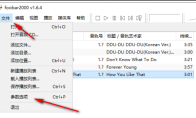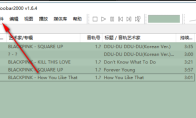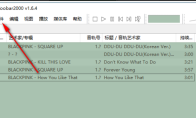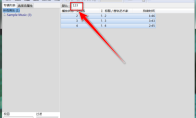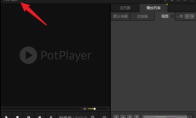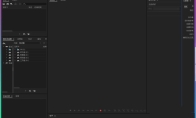84.55MB / 2025-09-30
Audacity是一款很多小伙伴必备的音频工具,很多用户对于如何导入音频文件,还不是很了解。本文为大家带来关于Audacity导入音频文件的方法教程分享,想了解的小伙伴快一起来看看吧!Audacity怎么导入音频文件1、双击进入软件,点击左上角的"文件",接着点击下方选项列表中的"打开"或者"导入"。 2、然后在打开的窗口界面中,选择需要导入的音频文件,再点击"打开"按钮。 3、这样就成功导入音频文件了。
Audacity是一款专业好用的音频处理的工具,很多用户在使用软件的时候,对于如何打开剪切线,还不是很了解。本文为大家带来详细的教程分享,想了解的小伙伴快一起来看看吧!Audacity如何导出mp3格式录音1、双击进入软件,点击上方菜单栏中的"编辑"选项。 2、接着点击下方选项列表中的"偏好设置"。 3、在打开的窗口界面中,点击左侧栏中的"行为"选项。 4、然后找到右侧中的"打开剪切线",将其小方框勾选上。 5、最后点击"确定"保存即可。
Audacity怎么在新的轨道上录制,很多用户还不是很清楚。本文为大家带来关于在新的轨道上录制的详细教程分享,想了解的小伙伴快一起来看看吧!Audacity怎么在新的轨道上录制1、双击进入软件,点击上方菜单栏中的"编辑"选项。 2、接着点击下方选项列表中的"偏好设置"。 3、在打开的窗口界面中,点击左侧栏中的"录音"选项。 4、然后找到右侧中的"在新的轨道上录制",将其小方框勾选上。 5、最后点击"确定"保存即可。
Foobar2000软件中,我们是可以直接更改窗口布局的,那么具体应该如何操作呢?本文为大家带来详细的教程分享,想了解的小伙伴快一起来看看吧!Foobar2000如何更改窗口布局1、双击打开软件,点击上方菜单栏中的"视图"选项。 2、接着点击下方选项列表中的"布局"。 3、再点击其中的"快速设置"选项。 4、然后在打开的窗口界面中,选择一种合适的布局选项。 5、最后点击"确定"按钮即可。
很多小伙伴对于Foobar2000在哪里查看运行信息,还不是很清楚。本文为大家带来关于查看运行信息的详细教程分享,感兴趣的小伙伴快一起来看看吧!Foobar2000怎么查看运行信息1、双击打开软件,点击上方菜单栏中的"视图"选项。 2、接着点击下方选项列表中的"控制台"。 3、然后在打开的窗口界面中就可以查看到运行信息了。
Foobar2000是一款功能丰富的音频播放的工具,我们可以设置随机播放音乐。不知道在哪里设置随机播放音乐的小伙伴,下面带来详细的教程分享,快一起来看看吧!Foobar2000怎么随机播放音乐1、双击打开软件,点击上方菜单栏中的"播放"选项。 2、接着点击下方选项列表中的"播放次序"。 3、然后再点击其中的"随机"选项就可以了。
Foobar2000软件是很多用户必备的工具之一,一些用户对于如何显示频谱,并不是很了解。本文为大家带来详细的教程,快一起来看看吧!Foobar2000怎么显示频谱1、双击打开软件,点击上方菜单栏中的"视图"选项。 2、接着点击下方选项列表中的"可视化"选项 3、然后再点击其中的"频谱"选项。 4、最后在打开的窗口界面中就可以查看到频谱了。
Foobar2000属于音频播放工具,支持不同音频格式,同时提供丰富的插件。这里为大家带来关于Foobar2000更改频谱波段的方法教程分享,想了解的小伙伴快一起来看看吧!Foobar2000如何更改频谱波段1、双击进入软件,点击左下角的"频谱"选项。 2、在给出的频谱窗口中,右击任意处。 3、然后选择选项列表中的"波段"。 4、最后在给出的选项列表中选择一个合适的波段数值即可。
Foobar2000软件中,很多用户对于如何打开均衡器,并不是很清楚。本文为大家带来关于Foobar2000打开均衡器的方法教程分享,想了解的小伙伴快一起来看看吧!Foobar2000怎么打开均衡器1、双击进入软件,点击上方菜单栏中的"视图"选项。 2、接着点击下方选项列表中的"DSP"。 3、然后再点击其中的"均衡器"选项。 4、最后在打开的窗口界面中,将"启用均衡器"勾选上就可以了,
Foobar2000软件中,我们是可以自由设置自己喜欢的皮肤的。一些小伙伴对于如何设置皮肤,还不是很清楚。本文为大家带来关于皮肤设置的详细操作教程,想了解的小伙伴快一起来看看吧!Foobar2000怎么设置皮肤1、双击进入软件,点击左上角的"文件",接着点击下方选项列表中的"参数选项"。 2、在打开的窗口界面中,点击左侧"显示"选项中的"默认用户界面"。 3、然后点击右侧"主题管理"中的"快速设置",也可以选择"导入主题",将电脑中的主题皮肤导入。 4、最后在打开的窗口中,选择合适的主题皮肤颜色进行设置就可以了,随后点击"确定"按钮。
Foobar2000是很多小伙伴必备的音频工具,很多小伙伴对于怎么导入歌曲,还不是很了解。本文为大家带来详细的教程分享,希望可以帮助到大家!Foobar2000如何导入歌曲1、双击打开软件,点击左上角的"文件"选项。 2、接着点击下方选项列表中的"添加文件"或者"添加目录"。 3、然后在打开的窗口界面中,选择需要添加的歌曲文件,点击"打开"按钮。 4、这样歌曲就成功导入进去了。
Foobar2000软件是很多用户必备的音频播放的工具,很多小伙伴还不知道怎么显示桌面歌词。本文为大家带来详细的教程分享,快一起来看看吧!Foobar2000如何显示桌面歌词1、双击打开软件,点击左上角的"视图"选项。 2、接着点击下方选项列表中的"ESLyric"。 3、然后再点击其中的"显示桌面歌词"选项就可以了。
Foobar2000是一款多功能音频播放的工具,我们可以设置歌词字体的大小。本文为大家带来关于Foobar2000设置歌词字体大小的方法教程,想了解的小伙伴快一起来看看吧!Foobar2000如何设置歌词字体大小1、双击打开软件,点击左上角的"文件",接着点击下方选项列表中的"参数选项"。 2、在打开的窗口界面中,依次点击左侧栏中的"工具——ESLyric——桌面歌词"。 3、然后点击右侧"颜色与字体"中的"字体"选项框。 4、最后在弹出的窗口中,对字体进行相关的设置,随后点击"确定"保存就可以了。
Foobar2000是很多用户必备的音频播放工具,提供丰富的插件。这里为用户们带来关于2000使用DSD处理器的方法教程,快一起来看看吧!Foobar2000如何使用DSD处理器1、点击软件左上角的"文件"。 2、接着点击下方选项列表中的"参数选项"。 3、在打开的窗口界面中,点击左侧"工具"选项中的"DSD处理器"。 4、然后找到右侧中的"使用DSD处理器",将其小方框勾选上。 5、最后点击应用确定即可。
Foobar2000是一款很多小伙伴必备的播放器工具,支持不同类型的音频格式。这里为大家带来关于Foobar2000设置音乐播放完自动停止播放的详细教程,希望可以帮助到大家!Foobar2000如何设置音乐播放完自动停止播放1、点击软件左上角的"文件"。 2、接着点击下方选项列表中的"参数选项"。 3、在打开的窗口界面中,点击左侧中的"播放"选项。 4、然后找到右侧中的"当前音轨结束后停止播放",将其小方框勾选上。 5、最后点击下方中的"确定"即可。
Foobar2000是一款多功能视频播放器,我们是可以世界移除播放列表的。那么,具体如何操作呢?这里为大家带来详细的教程分享,快一起来看看吧!Foobar2000怎么移除播放列表1、双击打开软件,右击需要进行移除的播放列表选项卡。 2、然后选择下方选项列表中的"移除播放列表"。 3、这样播放列表就被成功移除了。
暴风影音是一款支持不同音频格式的工具,我们可以直接进行手动设置占用空间。本文为大家带来关于暴风影音手动设置占用空间的方法教程,快一起来看看吧!暴风影音如何手动设置占用空间1、双击进入软件,点击左上角的"主菜单"图标。 2、接着点击下方选项列表中的"高级选项"。 3、在打开的窗口界面中,点击左侧栏中的"缓存设置"选项。 4、然后将右侧中的"手动设置占用最大空间"勾选上。 5、最后点击"确定"保存就可以了。
暴风影音软件是一款支持不同格式的视频播放的工具,是很多用户必备的播放器软件。这里为大家带来关于暴风影音手动设置占用空间的教程方法,想了解的小伙伴快一起来看看吧!暴风影音如何选择声卡设备1、双击进入软件,点击左上角的"主菜单"图标。 2、接着点击下方选项列表中的"高级选项"。 3、在打开的窗口界面中,点击上方中的"播放设置"选项 4、接着点击左侧栏中的"声卡"选项。 5、然后点击右侧"声卡选择"中的选项框下拉按钮,在给出的选项列表中选择一个合适的选项。 6、最后点击"确定"保存就可以了
PotPlayer是很多用户必备的视频工具,我们是可以直接开启均衡器的。本文为大家带来关于开启均衡器的详细教程分享,希望可以帮助到大家!PotPlayer怎么开启均衡器1、双击进入软件,点击左上角的软件图标。 2、接着点击下方选项列表中的"控制"。 3、然后在打开的窗口界面中,将"均衡器"小方框勾选上就可以了。
Adobe Audition软件是一款专业的音频编辑的工具,很多小伙伴对于如何设置音轨独奏模式,还不是很了解。本文为大家带来详细的教程分享,感兴趣的小伙伴快一起来看看吧!Audition怎么设置音轨独奏模式1、双击进入软件,点击上方菜单栏中的"编辑"。 2、接着点击下方选项列表中的"首选项"。 3、再点击其中的"多轨"选项。 4、然后在打开的窗口界面中,找到右侧中的"音轨独奏",对其进行设置。 5、最后点击"确定"即可。
6.77MB
2025-12-04
34.09MB
2025-12-04
1.20MB
2025-12-04
4.56MB
2025-12-04
8.26MB
2025-12-04
100.40MB
2025-12-04
84.55MB / 2025-09-30
248.80MB / 2025-07-09
2.79MB / 2025-10-16
63.90MB / 2025-11-06
1.90MB / 2025-09-07
210.99MB / 2025-06-09
374.16MB / 2025-10-26
京ICP备14006952号-1 京B2-20201630 京网文(2019)3652-335号 沪公网安备 31011202006753号违法和不良信息举报/未成年人举报:legal@3dmgame.com
CopyRight©2003-2018 违法和不良信息举报(021-54473036) All Right Reserved